iPhone 11/11 Pro touchscreen werkt niet
# iPhone 11 touchscreen werkt niet! Help alstublieft.
‘Ik heb onlangs een iPhone 11 gekocht en een back-up gemaakt van mijn oude iPhone 8. Hij werkte een paar weken prima, maar nu reageert iPhone 11 niet goed op aanraking. Soms reageert het niet meer op het iPhone 11-scherm of soms bevriest het iPhone 11-aanraakscherm volledig. Alle hulp wordt zeer op prijs gesteld.’
Hallo gebruiker, we begrijpen heel goed wat er met je gebeurt en willen je graag vertellen dat je nu alleen bent. Er zijn wereldwijd verschillende gebruikers die soortgelijke problemen ervaren. Daarom zijn we blij om de helpende hand in uw geval te zijn en u de best mogelijke oplossingen te bieden voor het oplossen van het probleem met het iPhone 11/11 Pro (Max) touchscreen dat niet werkt. Maar laten we, voordat we verder gaan met de oplossingen, de redenen begrijpen waarom iPhone 11/11 Pro (Max) niet goed reageert op aanraking.
Deel 1: Waarom werkt het touchscreen van de iPhone 11/11 Pro (Max) niet goed?
Over het algemeen, wanneer problemen zoals het iPhone 11/11 Pro (Max) aanraakscherm niet werken, komt dit door het hardwaregedeelte van de iPhone. Als iPhone 11/11 Pro (Max) nu niet reageert op aanraking, komt dit voornamelijk doordat de digitizer (touchscreen) die de aanraking verwerkt niet goed werkt of een slechte verbinding heeft met het moederbord van de iPhone. Maar soms kan deze iPhone 11/11 Pro (Max) die niet reageert op aanraakproblemen ook opduiken wanneer de software (iOS-firmware) niet in staat is om met de hardware te ‘praten’ zoals zou moeten. Daarom kan het probleem te wijten zijn aan zowel hardware als software.
Hoe bepaal je nu waar het probleem eigenlijk zit? Als het softwaregerelateerd is, kunnen de mogelijke symptomen zijn: iPhone 11/11 Pro (Max) reageert niet op aanraking, iPhone 11/11 Pro (Max) touchscreen te gevoelig, iPhone 11/11 Pro (Max) reageert met tussenpozen, niet voldoende iPhone-opslag beschikbaar, enz. Daarom gaan we de onderstaande oplossingen uitvoeren die het probleem van het niet werken van het iPhone 11/11 Pro (Max)-aanraakscherm zeker zullen oplossen, als het softwaregerelateerd is.
Deel 2: 7 oplossingen om het iPhone 11/11 Pro (Max) touchscreen te repareren dat niet werkt
1. Problemen met het aanraakscherm van de iPhone 11/11 Pro (Max) met één klik oplossen (geen gegevensverlies)
Een van de krachtigste manieren om het probleem met het iPhone 11/11 Pro (Max)-aanraakscherm te repareren, is door het te gebruiken DrFoneTool – Systeemreparatie (iOS). De tool kan gebruikers tevreden stellen met zijn indrukwekkende prestaties en biedt een heel eenvoudig proces. Men kan elk soort iOS-probleem repareren zonder gegevensverlies. Het kan ook moeiteloos met elk iOS-apparaat of elke versie werken. Hieronder vindt u de gids om te weten hoe het kan helpen om het probleem op te lossen.
Hoe te repareren iPhone 11/11 Pro (Max) scherm werkt niet met deze tool
Stap 1: Download de software
In het begin moet u de juiste versie ervan downloaden volgens uw computer. Installeer het nu en start de tool.
Stap 2: Kies het tabblad
Nu komt u bij de hoofdinterface. Klik op het tabblad ‘Systeemherstel’ dat op het scherm wordt weergegeven. Haal hierna uw bliksemkabel bij de iPhone en gebruik deze om een verbinding tot stand te brengen tussen de pc en het apparaat.

Stap 3: Kies de modus
Wanneer u het apparaat aansluit en het correct door het programma wordt gedetecteerd, moet u de modus selecteren. Kies in het scherm dat verschijnt voor ‘Standaardmodus’. Deze modus repareert grote problemen met het iOS-systeem zonder gegevens te beschadigen.

Stap 4: Start het proces
De software heeft de mogelijkheid om uw apparaat gemakkelijk te detecteren. Daarom zal het u op het volgende scherm het modeltype van uw apparaat laten zien, waardoor beschikbare iOS-systemen worden weergegeven. U moet degene selecteren en op ‘Start’ klikken om door te gaan.

Stap 5: Download de firmware
Wanneer u op de vorige knop drukt, downloadt het programma de geselecteerde iOS-firmware. Je hoeft alleen maar even te wachten, want het iOS-bestand zal groot zijn. Zorg ook voor een sterk internet.

Stap 6: Los het probleem op
De firmware wordt nu geverifieerd door het programma. Zodra het is geverifieerd, klikt u op ‘Nu repareren’. Het iOS-probleem begint te repareren en binnen een paar minuten zal uw apparaat weer normaal werken zoals voorheen.

2. Tweak 3D Touch-instellingen
Als u nog steeds geconfronteerd wordt met een niet-reagerend iPhone 11/11 Pro (Max) -scherm en de bovenstaande methode niet werkte, wees dan zeker van de 3D-aanraakinstellingen. Er zijn momenten waarop de 3D-aanraakgevoeligheid van het iOS-apparaat ervoor zorgt dat het scherm niet goed werkt. En daarom moet u het controleren om het probleem op te lossen. Volg onderstaande stappen:
- Open ‘Instellingen’ en ga naar ‘Algemeen’.
- Zoek naar ‘Toegankelijkheid’ en kies ‘3D Touch’.
- Nu kunt u 3d Touch in-/uitschakelen. Je kunt er ook voor kiezen om de gevoeligheid aan te passen van Licht naar Stevig.
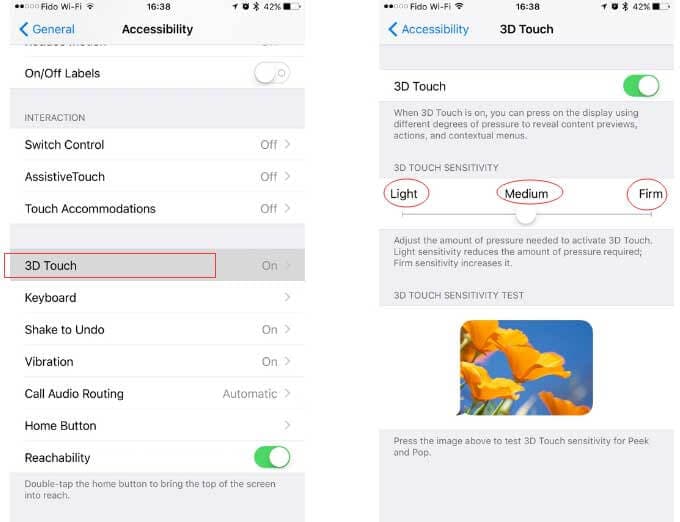
3. Laad iPhone 11/11 Pro (Max) volledig op
Soms, wanneer de batterij van uw iPhone extreem laag is, kan het gebeuren dat uw iPhone 11/11 Pro (Max) niet reageert op aanraking. Pak in dergelijke gevallen een authentieke bliksemkabel en laad je iPhone volledig op. Zorg ervoor dat u het niet gebruikt; laat het ondertussen eerst voldoende opladen. Als u klaar bent, controleert u of het probleem aanhoudt of niet.
4. Vermijd te veel actieve taken/apps
Er zijn momenten waarop je het te druk hebt met het uitvoeren van meerdere taken, zoals chatten op WhatsApp, updates plaatsen op Facebook/Instagram, of professionele dingen doen, zoals het verzenden van een e-mail, het bewerken van foto’s of video’s. Als je zoveel taken / apps tegelijkertijd uitvoert, verstoppen deze allemaal het RAM-geheugen van je iPhone, en uiteindelijk duikt het probleem met het bevriezen van het aanraakscherm van de iPhone 11/11 Pro (Max) op. Zorg ervoor dat u de apps sluit die u niet gebruikt. Hier is hoe het te doen.
- Als het gaat om het geforceerd afsluiten van de apps op iPhone 11/11 Pro (Max), moet je de app-switcher starten door vanaf de onderkant van het scherm omhoog te vegen en halverwege vast te houden.
- Nu krijg je verschillende app-kaarten te zien die op de achtergrond worden uitgevoerd. Schuif door de kaarten om degene te vinden die je niet meer wilt gebruiken.
- Ten slotte, om een bepaalde app te sluiten, veeg je er gewoon naar boven op en je bent klaar.
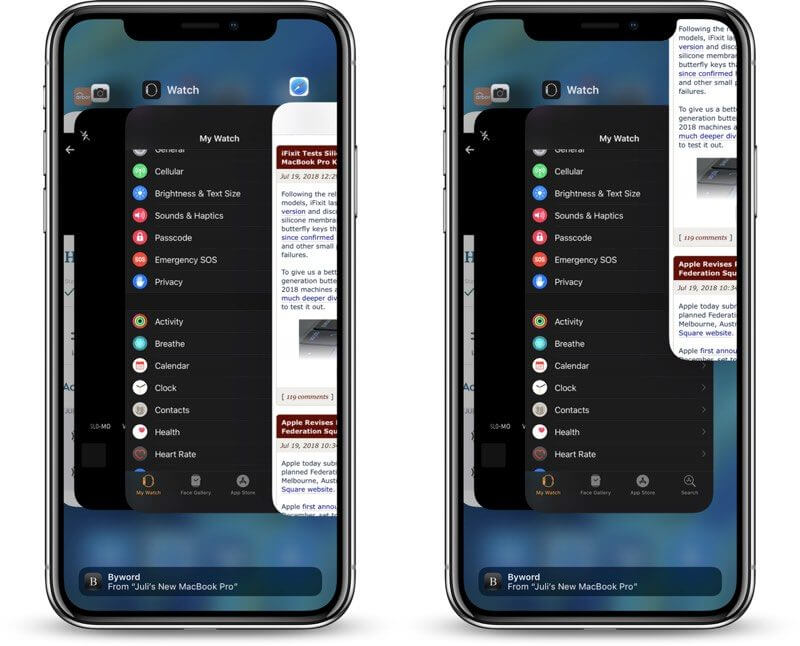
5. Maak opslagruimte vrij op iPhone 11/11 Pro (Max)
U kunt gemakkelijk een niet-reagerend iPhone 11/11 Pro (Max) scherm ervaren als uw apparaat niet voldoende ruimte heeft. Zorg er daarom voor dat uw apparaat niet te weinig ruimte heeft als er niets is veranderd nadat u de bovenstaande oplossingen hebt geprobeerd. De stappen zijn:
- Ga naar ‘Instellingen’ en tik op ‘Algemeen’.
- Ga naar ‘iPhone-opslag’.
- U zult de lijst met apps zien die laat zien hoeveel ruimte elke app in beslag neemt.
- U kunt ongewenste apps of gegevens analyseren en verwijderen, zodat u ruimte op uw apparaat kunt vrijmaken. Hopelijk maakt dit het apparaat normaal en krijg je niet langer het probleem met het niet-reagerende iPhone 11/11 Pro (Max) scherm.
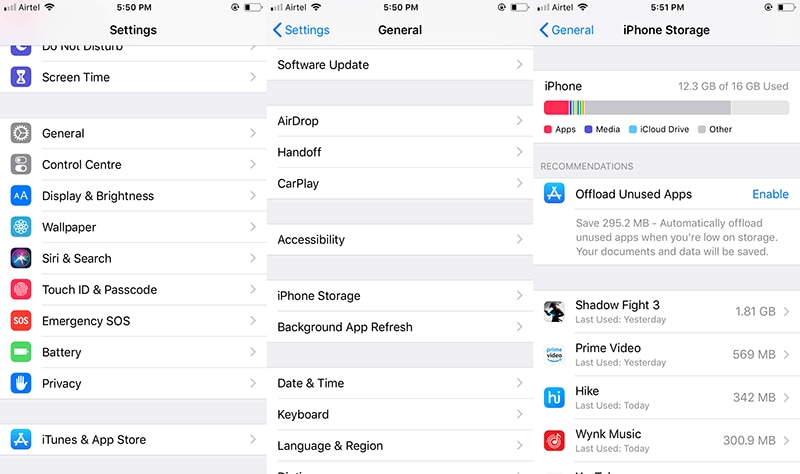
6. Forceer je iPhone 11/11 Pro opnieuw op te starten (Max)
Deze methode faalt nooit als je vastzit met iOS-glitches. U kunt uw apparaat krachtig opnieuw opstarten en dit geeft uw apparaat een nieuwe herstart. Als gevolg hiervan worden de vervelende bugs en de belemmerende achtergrondbewerkingen gestopt. Volg de onderstaande gids:
- Druk eerst op de knop ‘Volume omhoog’ en laat deze meteen weer los.
- Doe nu hetzelfde met de knop ‘Volume omlaag’.
- Druk ten slotte lang op de ‘Power’-knop en wacht tot het Apple-logo op het scherm verschijnt. Dit duurt bijna 10 seconden. Als het logo komt, kun je de vingers loslaten.
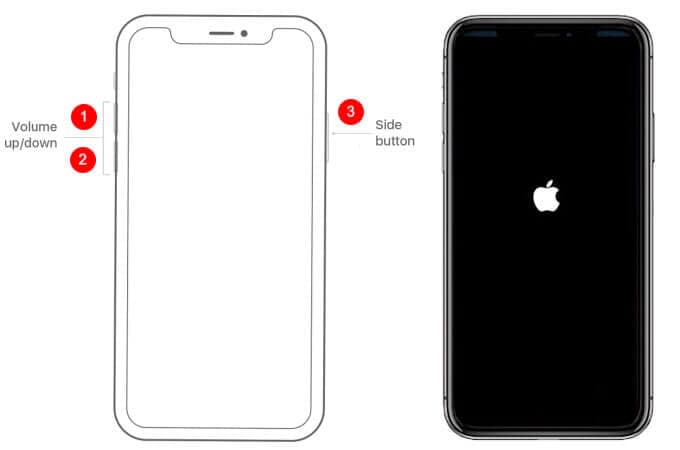
7. Herstel iPhone 11/11 Pro (Max) naar fabrieksinstellingen
Het laatste redmiddel dat u overhoudt als de iPhone 11/11 Pro (Max) nog steeds niet reageert op het aanraakscherm, is om de fabrieksinstellingen te herstellen. Deze methode verwijdert ondanks alles van uw apparaat, maar is nuttig gebleken bij het oplossen van het probleem. Daarom raden we u aan de stappen te volgen als de bovenstaande methoden niet werken.
- Ga naar ‘Instellingen’ en tik vervolgens op ‘Algemeen’.
- Klik op ‘Reset’ en kies ‘Wis alle inhoud en instellingen’.
- Typ de toegangscode als daarom wordt gevraagd en bevestig de acties.

Laatste artikels